【PotPlayer播放器绿色便携版】PotPlayer播放器绿色便携版下载 v1.7.21915.0 电脑正式版
软件介绍
PotPlayer播放器绿色便携版是一款功能全面并且十分专业的自带编解码器软件,用户在使用软件后可以观看到任何格式的视频文件,软件的启动速度迅速并且播放稳定,用户不必担心在运行的时候会有任何意外情况发生,同时软件还支持增加字幕十分的方便。
在PotPlayer播放器绿色便携版中对高清晰度电影等等内容兼容性高,用户可以看到十分清晰的电影内容,在软件中还非常适合本地视频播放,因为没有任何的广告或者垃圾邮件干扰用户的体验,同时软件不怎么占用系统资源,可以说是非常容易使用,软件还有很多的功能等待用户下载体验。
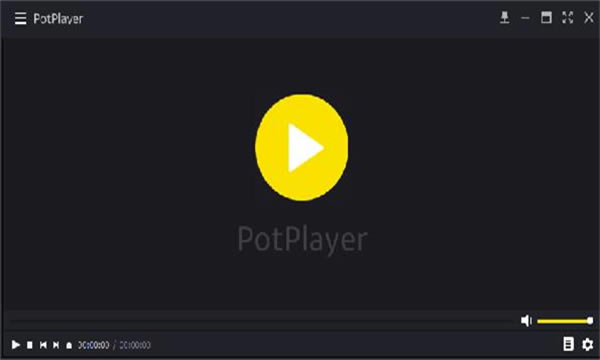
软件特色
1、支持64位系统。
2、内置硬件加速解码,支持MPEG1/2(IDCT/MoComp),WMV2(MoComp),WMV3(IDCT/MoComp),VC-1(IDCT/MoComp/VLD),H.264/AVC1(VLD)。
3、内置 E_AC3 音频解码。
4、网络流媒体播放支持。
5、播放H264、VC1、MPEG I \ II TS \ PS 等编码,只要使用设定内建硬解都可顺利硬解,不用其它解码器。
6、可以较完整的支持 ASS\SSA 字幕,不会发生 KMP 中字幕被截断的问题,但依然支持不完全。
7、程序支持在 win8.1、win8、win7、win2003、winxp 上运行。
8、集成四枚简约皮肤:ios7 style white(默认)、zetro、metr 2.1-fin。
9、集成三枚简约风格关联图标,几乎囊括所有媒体文件格式。
10、安装过程中自动关联常用视频文件,自动备份系统中的原有关联,与播放器本身的关联方案完美兼容。
11、卸载过程中自动恢复安装时备份的原有关联信息。
12、单个进程即选即播,记忆播放位置,最小化后暂停播放。
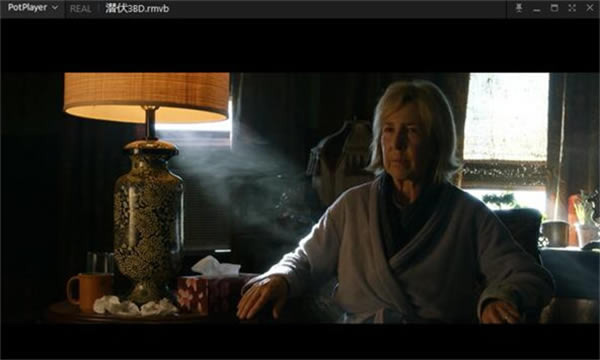
软件功能
PotPlayer基本上继承了KMPlayer便捷的过滤器管理系统,简化了内部解码器系统。
PotPlayer非常适合本地视频播放器,因为没有广告和垃圾邮件等等来影响用户。
这个播放器不怎么占用系统资源,可以说是家庭日常拍摄所需的播放器,非常容易使用。
PotPlayer的优点是强大的内置解码器,强大的定制功能和个性化功能。
PC端的播放软件,高清晰度电影等兼容性高,用户可以看到强大的节目。
播放器完全免费使用,不需要广告推送,解码能力强,可以播放各种高清电影节目。
是功能强大的通用媒体播放器软件,PotPlayer的优点是功能强大的内置解码器。
PotPlayer播放器绿色便携版使用教程
1、无论你使用的是什么版本的软件第一次打开 potplayer 播放器你都可以在播放器视频区域右键调出设置菜单或者也可以直接使用快捷键F5来打开设置。
2、在弹出的参数选项-默认配置里,你最好先点击左下角的初始化,然后,依次点击——应用——确定。关闭选项框。
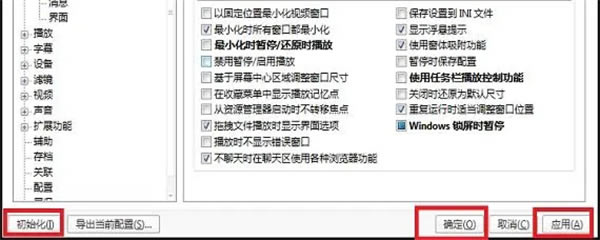
3.、再次打开 potplayer 播放器设置菜单,我们正式开始设置,首先点击左方框里的基本,来进行基本设置,基本设置里有许多选项,我们设置的目的就是为了适合自己的使用习惯,建议作如图设置。
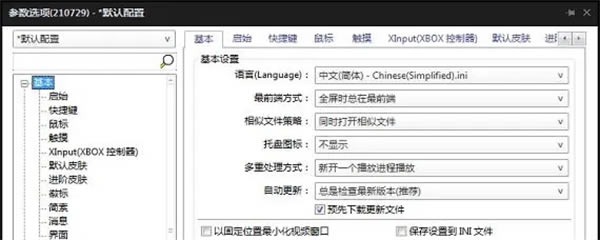
4、点开左方框里的基本的扩展菜单,这里我们只需要设置起始和鼠标两项就好。启始是指你打开播放器后,播放器在桌面的位置,一般如图设置。
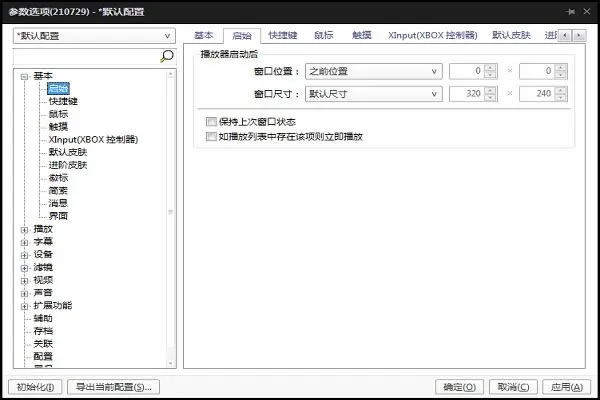
5、鼠标则牵涉到你的使用习惯,一般流行的播放器都是这样的设置。
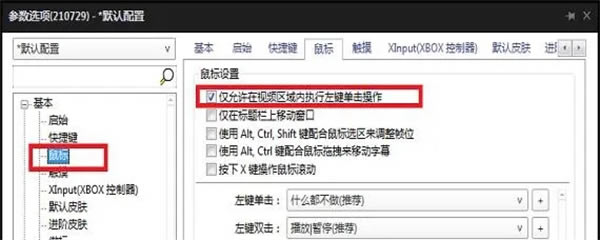
要是不想改变使用习惯的话,建议在设置鼠标的快捷键的时候,除了前三项,全部都设置成什么都不做。
接下来我们点击播放进行播放设置,播放器窗口尺寸建议使用 1024*576,从屏幕比例上来说,1024*576 、 1280*720 、1920*1080都是 16:9 的比例,你会发现几乎所有的高清资源都是这些尺寸,这样设置就不会因为播放不同片源时重新调整播放器窗口从而造成比例失常,其它如图设置就行。
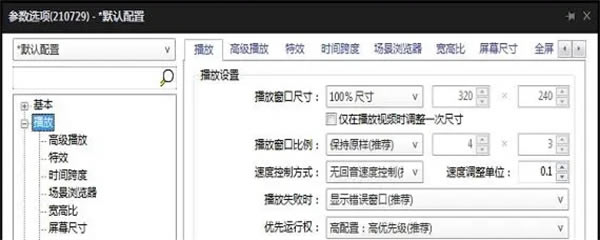
同样点开左方框里的播放的扩展菜单,设置时间跨度、宽高比、列表这几项。时间跨度里的如存在关键帧数据则以关键帧为移动单位不要勾,勾了的话当你快进时会不按照时间来跳。
宽高比和列表如图设置就好了。
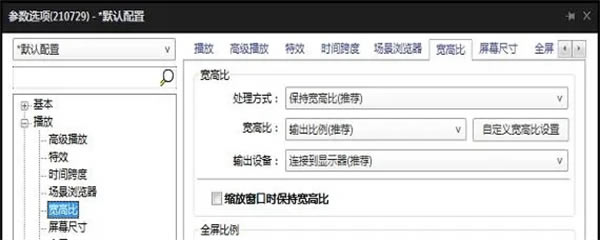
记忆近期播放名单和记忆播放列表的播放位置都是很实用的功能。
接着是字幕设置,不是经常使用外挂字幕的默认设置就好,你也可以使用使用用户自定义的风格,实际上你设置成使用字幕中所含风格也一样可以在字幕设置的扩展菜单中对外挂字幕的大小、颜色、字体进行修改。
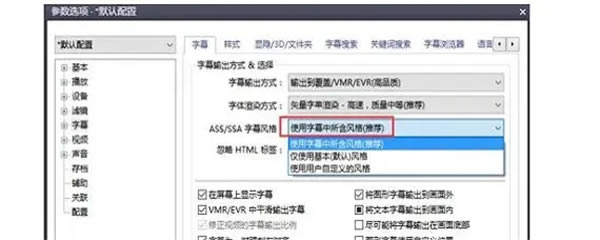
然后是声音里面的规格化/混响和语言/同步/其他两项。你可以如图设置。
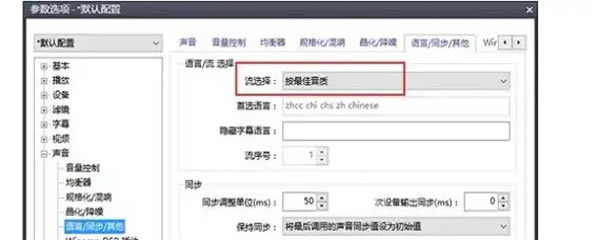
在规格化/混响里,如果你打算听到视频资源原汁原味的声音也可以不勾选仅将规格化拥有视频播放,不过会觉得声音忽大忽小的。
最后是关联,就是把 potplayer 播放器设置成音视频文件打开的默认程序。
如果你使用的是 win10 64 位系统的话,不建议在这里设置,而是到设置--系统里打开默认应用进行设置。
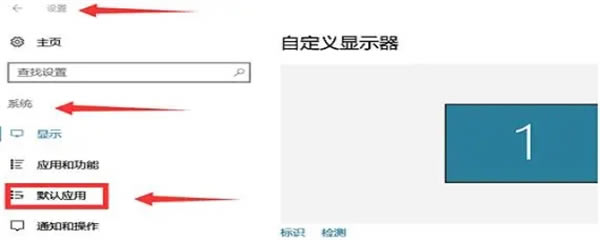
好了,基本设置就完成了,其他的默认就好,现在你的 potplayer 播放器已经可以更加方便地使用了。
PotPlayer播放器绿色便携版常见问题
PotPlayer怎么视频截图?
1、下载安装potplayer中文绿色版,之后双击打开运行,然后点击右上角的菜单选项,接着在弹出的的快捷菜单中选择“视频”——“图像截取”——“截存当前实画面”选项可以看到,截图的快捷键是ctrl+alt+e;
2、接着返回我们播放的视频界面,看到自己喜欢的画面直接按下截图快捷键即可,也可以自定义快捷键。
3、最后我们可以还打开刚刚我们的菜单“视频”——“图像截取”点击选择”打开截图存档文件夹“选项,点击打开就会看到我们的截图源文件了。你也可以点击菜单中的”选择截图存档路径“自定义设置截图存放位置也行,这个看自己的需求了。
PotPlayer怎么倍速播放?
想调节potplayer视频播放速度,你可以点击右下角的设置按钮,之后就会弹出一个”控制窗口“。然后鼠标点击切换至”播放“选项卡,在这里我们就可以设置播放速度了。可以减慢、加快或以默认等三种播放速度选择,想加速播放就点击一下”加快“选项就可以了。是不是很简单啊,如果还需要调节再次打开控制窗口设置就好了。
……
点击下载媒体软件 >>本地高速下载
点击下载媒体软件 >>百度网盘下载